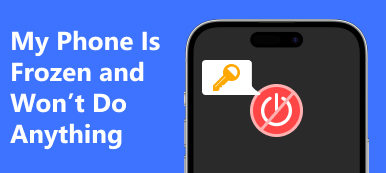„Mein iPhone-Bildschirm friert beim Update auf iOS 18 plötzlich ein. Wie kann ich ihn neu starten?“
Nichts ist frustrierender, als dass Ihr iPhone plötzlich einfriert und nicht mehr reagiert. In den meisten Fällen liegt es an Softwareproblemen, wie z. B. einem fehlgeschlagenen Software-Update, mangelndem Speicherplatz, Konflikten mit Apps und mehr. Wenn Sie auf ein Problem stoßen, geraten Sie nicht in Panik. Dieser Leitfaden wird es demonstrieren So starten Sie ein iPhone neu, wenn der Bildschirm eingefroren ist.
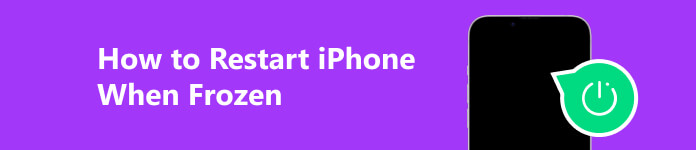
Teil 1: So starten Sie ein eingefrorenes iPhone mit Tasten neu
Im Allgemeinen funktioniert ein normaler Neustart nicht, wenn der Bildschirm eines iPhones eingefroren ist und nicht reagiert. Der Ausschaltbildschirm wird nicht angezeigt, selbst wenn Sie die Taste gedrückt halten Seite or Nach oben or Schlaf / Wach Taste. Dann könnte ein erzwungener Neustart es wieder zum Leben erwecken. Außerdem werden keine Daten oder Einstellungen auf Ihrem Gerät gelöscht oder entfernt.

Starten Sie ein eingefrorenes iPhone X/XS/XR/8 und höher neu:
Drücken Sie auf Volume Up Taste drücken und schnell loslassen.
Drücken Sie auf Volume Down Taste drücken und schnell loslassen.
Halten Sie die Seite Taste, bis sich Ihr iPhone-Bildschirm wieder einschaltet.
Starten Sie ein eingefrorenes iPhone 7/7Plus neu:
Drücken Sie beide lange Seite und Volume Down Tasten, bis das Apple-Logo auf Ihrem Bildschirm erscheint.
Starten Sie ein iPhone 6s oder früher mit eingefrorenem Bildschirm neu:
Halten Sie beide Tasten gedrückt Schlaf / Wach und Startseite Tasten gleichzeitig drücken. Ihr Bildschirm sollte schwarz werden. Wenn auf dem Bildschirm Ihres iPhones das Apple-Logo angezeigt wird, lassen Sie diese Tasten los.
Note: Wenn Ihr eingefrorenes iPhone aufgrund einer schwachen Batterie nicht neu gestartet werden kann, sollten Sie Ihr Gerät besser aufladen, bevor Sie einen erzwungenen Neustart durchführen.
Teil 2: So starten Sie ein iPhone neu, wenn es eingefroren ist, indem Sie iOS neu installieren
Einige Benutzer berichteten, dass ihre iPhones beim Start eingefroren seien. Das kann an veralteter Software oder einem Absturz von iOS liegen. Unseren Untersuchungen zufolge können Sie iOS mit iTunes oder Finder im Wiederherstellungsmodus aktualisieren oder neu installieren.

Schritt 1 Verbinden Sie Ihr eingefrorenes iPhone mit einem Computer. Öffnen Sie unter macOS Catalina die Finder-App. Führen Sie iTunes auf macOS Mojave oder früher oder einem PC aus.
Schritt 2 Wenn Sie ein iPhone 8 oder höher verwenden, drücken Sie die Taste und lassen Sie sie schnell wieder los Volume Up Taste, machen Sie dasselbe mit der Volume Down und halten Sie die Taste gedrückt Seite .
Halten Sie auf Ihrem iPhone 7/7 Plus die Taste gedrückt Seite + Volume Down Tasten gleichzeitig.
Halten Sie auf Ihrem iPhone 6s oder früher die Taste gedrückt Schlaf / Wach + Startseite Tasten zur gleichen Zeit.
Schritt 3 Wenn Ihr iPhone den Wiederherstellungsmodus-Bildschirm anzeigt, lassen Sie die Tasten los.
Schritt 4 Nun wird Ihnen in der iTunes- oder Finder-App ein Popup-Fenster angezeigt. Klick auf das Aktualisierung Taste. Wenn Sie dazu aufgefordert werden, geben Sie Ihren Passcode oder Ihr Apple-ID-Passwort ein. Befolgen Sie dann die Anweisungen, um den Vorgang abzuschließen.
Note: Wenn Sie ein eingefrorenes iPhone wiederherstellen möchten, klicken Sie auf Wiederherstellen Klicken Sie stattdessen auf die Schaltfläche im Popup-Dialogfeld. Dadurch werden jedoch alle Ihre Daten und Einstellungen auf Ihrem iPhone gelöscht.
Teil 3: Ultimative Möglichkeit, ein nicht reagierendes iPhone neu zu starten
Wenn Sie die oben genannten Methoden ausprobiert haben, Ihr eingefrorenes iPhone jedoch immer noch nicht neu startet, benötigen Sie möglicherweise ein leistungsstarkes Tool, z Apeaksoft iOS Systemwiederherstellung. Die Software scannt Ihr eingefrorenes iPhone und erkennt die Softwareprobleme automatisch. Mit einem einzigen Klick können Sie die Probleme schnell beheben. Daher ist es eine gute Wahl für Anfänger und Durchschnittsmenschen.

4,000,000+ Downloads
Reparieren Sie ein eingefrorenes iPhone oder iPad mit einem Klick.
Installieren Sie das neueste iOS auf Ihrem iOS-Gerät.
Sicher und ziemlich einfach zu bedienen.
Verfügbar für fast alle iPhone- und iPad-Modelle.
So starten Sie ein eingefrorenes iPhone ganz einfach neu
Schritt 1 Erkennen Sie Ihr iPhone
Starten Sie die beste iOS-Systemwiederherstellungssoftware, nachdem Sie sie auf Ihrem PC installiert haben. Es gibt eine weitere Version für Mac. Wählen Sie das iOS Systemwiederherstellung Modus. Verbinden Sie Ihr iPhone mit einem Lightning-Kabel mit demselben Gerät und klicken Sie auf Start Klicken Sie auf die Schaltfläche, um Softwareprobleme sofort zu erkennen.

Schritt 2 Versetzen Sie Ihr iPhone in den DFU-Modus
Versetzen Sie Ihr eingefrorenes iPhone in den DFU-Modus. Wenn Sie sich nicht sicher sind, klicken Sie auf Frage Klicken Sie auf die Schaltfläche, damit Sie die Anweisungen entsprechend Ihrem Gerätemodell erhalten. Drücke den Fixieren Wählen Sie die Taste Standart Modus or Erweiterter Modusund traf die Schichtannahme Taste, um weiterzugehen.

Schritt 3 Starten Sie das eingefrorene iPhone neu
Überprüfen Sie als Nächstes die Informationen Ihres iPhones, einschließlich Kategorie, Typ und Modell. Korrigieren Sie es, wenn etwas nicht stimmt. Suchen Sie dann eine geeignete Version von iOS und klicken Sie auf Herunterladen Klicken Sie auf die Schaltfläche, um die entsprechende Firmware zu erhalten. Wenn dies erledigt ist, repariert die Software Ihr iPhone automatisch. Warten Sie, bis der Vorgang abgeschlossen ist und Ihr eingefrorenes iPhone neu gestartet wird.
 Weiterführende Literatur:
Weiterführende Literatur:Teil 4: FAQs zum Neustart eines eingefrorenen iPhone
Warum friert mein iPhone ein?
Ein iPhone kann aufgrund eines Software- oder Hardwareproblems einfrieren, aber in den meisten Fällen ist eine schwerwiegende Softwareursache dafür verantwortlich, dass Ihr iPhone einfriert. Zu den Hauptursachen gehören: fehlender interner Speicher, geringe Akkukapazität, veraltete Software, beschädigte iOS-Geräte oder Einstellungen, inkompatible Apps und Viren.
Woher weiß ich, ob mein iPhone einfriert oder einfach hängen bleibt?
Wenn Sie Ihr iPhone einschalten, auf den Startbildschirm zugreifen oder AssistiveTouch bewegen können, bedeutet das, dass Ihr Gerät einfach in einem bestimmten Modus hängen bleibt. Wenn Ihr iPhone-Bildschirm nicht auf Ihre Aktionen reagiert, friert Ihr Gerät möglicherweise ein.
Wie starte ich eine eingefrorene App auf meinem iPhone neu?
Rufen Sie zunächst den Multitasking-Bildschirm mit der Geste oder AssistiveTouch auf. Wischen Sie dann auf der eingefrorenen App nach oben, um sie im Hintergrund zu schließen. Starten Sie dann die App von Ihrem Startbildschirm aus neu.
Fazit
Dieser Leitfaden hat gezeigt So starten Sie ein iPhone neu, wenn der Bildschirm eingefroren ist und nicht ansprechbar. Der erzwungene Neustart ist die einfachste Möglichkeit, auf ein nicht reagierendes iOS-Gerät zuzugreifen. Das Aufladen Ihres Geräts ist eine weitere Lösung. Oder Sie können die Software mit iTunes oder Finder aktualisieren und dann Ihr Gerät neu starten. Apeaksoft iOS System Recovery ist die Komplettlösung, um ein eingefrorenes iPhone zu reparieren und neu zu starten. Mehr Fragen? Bitte zögern Sie nicht, uns zu kontaktieren, indem Sie unten eine Nachricht hinterlassen.